
VLC Media Player ist leistungsstark für die Wiedergabe von Dateien, Discs, Webcams, Geräten und Streams.
Einige Benutzer stellen jedoch fest, dass VLC ohne Vorwarnung abstürzt, andere sind enttäuscht, dass VLC nicht alle Codecs und Dateitypen unterstützt, während andere sich über die altmodische Benutzeroberfläche beschweren.
In einem solchen Fall fragen sich viele Menschen, ob es eine ideale VLC-Alternative gibt. Viele Videoplayer können als VLC-Alternativen verwendet werden. Zweifellos gibt es VLC-Alternativen mit unterschiedlichen Funktionen, die einen Versuch wert sind.
In diesem Handbuch wähle ich die 7 besten VLC-Alternativen für Windows, Mac, Linux und Android aus. Jedes kommt mit verschiedenen Funktionen
Lass uns eintauchen.
INHALT
- 1. SMPlayer
- 2. Kmplayer
- 3. Echter Spieler
- 4. GOM Player
- 5. Microsoft Filme & TV
- 6. Windows Media Player
- 7. PotPlayer
- Bonus: Bester Video Downloader
1. SMPlayer
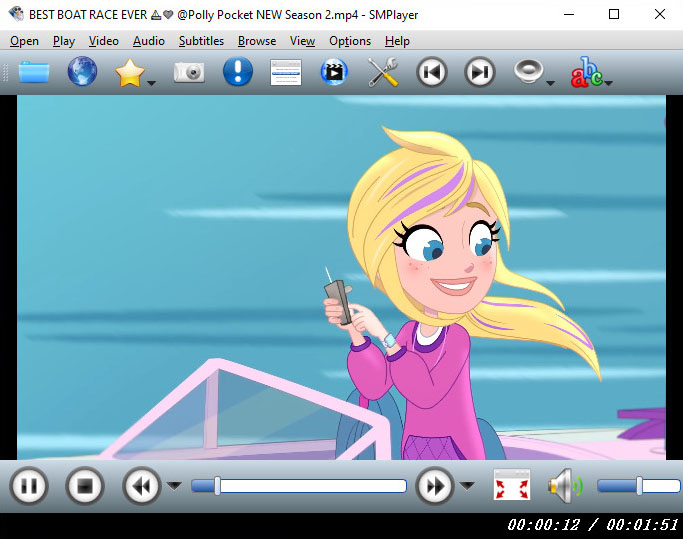
SMPlayer ist eine kostenlose VLC-Alternative für Windows und Linux. Es unterstützt alle bekannten Video- und Audioformate, ohne zusätzliche Codec-Pakete wie AVI, MP4, MKV, MPEG, MOV usw. zu installieren. Darüber hinaus bietet SMPlayer mehrere erweiterte Funktionen wie Video- und Audiofilter, Änderung der Wiedergabegeschwindigkeit und Anpassung von Audio- und Untertitelverzögerung usw.
Erwähnenswert ist auch, dass SMPlayer die Videowiedergabe an der Stelle fortsetzen kann, an der ich das letzte Mal abgereist bin.
Kurz gesagt, SMPlayer ist eine großartige VLC-Player-Alternative.
- Unterstützt alle Medienformate
- Untertitel herunterladen
- Verfügbar in mehr als 30 Sprachen
- Für einige Funktionen sind Plug-Ins erforderlich
- Eine nahtlose Wiedergabe ist nicht verfügbar
2.KMPlayer
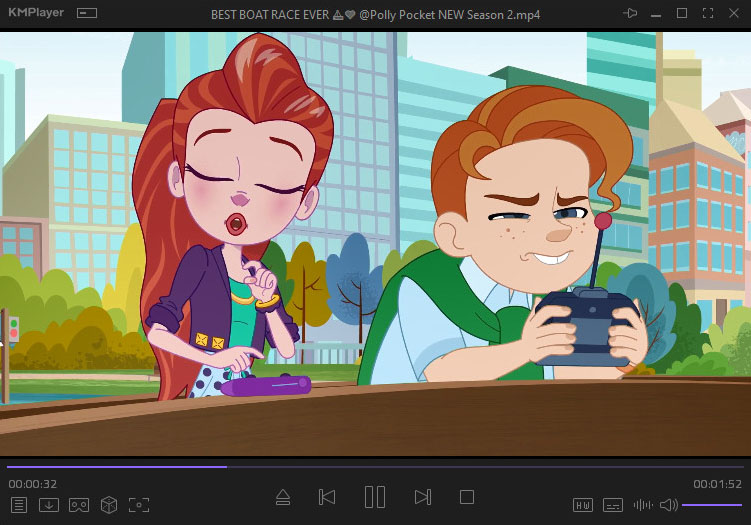
Wenn Sie einen einfachen, aber modernen Media Player bevorzugen, ist KMPlayer definitiv eine großartige Alternative zum VLC Media Player. Es verfügt über eine optimierte Menüstruktur und die gesamte Benutzeroberfläche dieser VLC-Alternative ist elegant. Dank des leistungsstarken Video-Renderers können Sie qualitativ hochwertige Videos in 4K, 8K und 60FPS lebendiger ansehen. Darüber hinaus ist das optimale VR- und 3D-Seherlebnis gut genug, um KMPlayer von anderen Mediaplayern zu unterscheiden.
KMPlayer kann auf verschiedenen Betriebssystemen wie z Windows, iOS und Android. Wie andere VLC-Alternativen unterstützt KMPlayer fast alle Videoformate. Außerdem ist es mit Untertiteln in verschiedenen Dateiformaten kompatibel. Sie können hier sogar Blu-ray Discs und DVDs abspielen.
Alles in allem ist KMPlayer die beste VLC-Alternative.
- Leistungsstarker Video-Renderer
- Erweiterter VR- und 3D-Modus
- Bildschirmaufnahmefunktion
- Sie können keine Videos von URLs herunterladen
- Sie müssen lokale Videos manuell importieren
3.RealPlayer
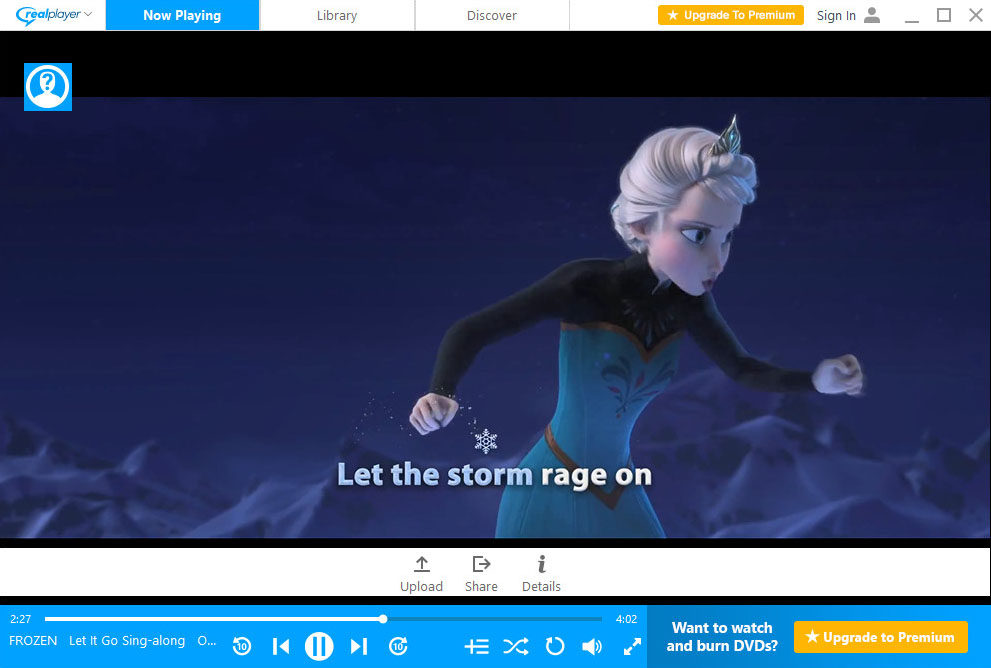
RealPlayer, eine weitere Alternative zu VLC, ist ein plattformübergreifendes Media Player-Programm. Sie können diese VLC Media Player-Alternative unter Windows, Linux, Unix und Palm OS installieren. Es ist kompatibel mit einer langen Liste von Dateiformaten, einschließlich MPEG-4, MPEG, VOB, 3GPP, AAC, AIFF usw.
Neben dem Streamen von Videos in allen möglichen Formaten können Sie mit RealPlayer ein AI-gestütztes Medienerlebnis erzielen. Sie können Webvideos herunterladen und Ihre Sammlung erstellen. Außerdem werden alle Videos, Musik und Fotos auf Ihrem Gerät gesammelt und Sie können diese Inhalte einfach suchen und durchsuchen.
- Installation
- Unterstützt alle gängigen Formate
- Intelligente Suchfunktion
- Siehe Werbung
- Bündelware
4. GOM-Spieler

GOM Player ist stolz darauf, alle Videos abzuspielen Windows und Mac OS. Es unterstützt verschiedene Dateiformate wie AVI, MP4, MKV, FLV, WMV, MOV usw. Insbesondere können Sie beschädigte Dateien unter Windows abspielen. Das ist beeindruckend. Viele Benutzer halten es daher für eine großartige Alternative zum VLC Media Player.
GOM Player kann Untertitel für den abgespielten Film suchen und synchronisieren. Es wird gesagt, dass die GOM Player-Untertitelbibliothek seit 10 Jahren Daten sammelt. Abgesehen davon können Sie ein beeindruckendes 360 ° Virtual-Reality-Erlebnis genießen.
- Spielen Sie beschädigte Dateien ab
- Verschiedene Dateiformate werden unterstützt
- Lebhafte 360 ° -Videowiedergabe
- Anzeigen
- Bündelware
5. Microsoft Movies & TV
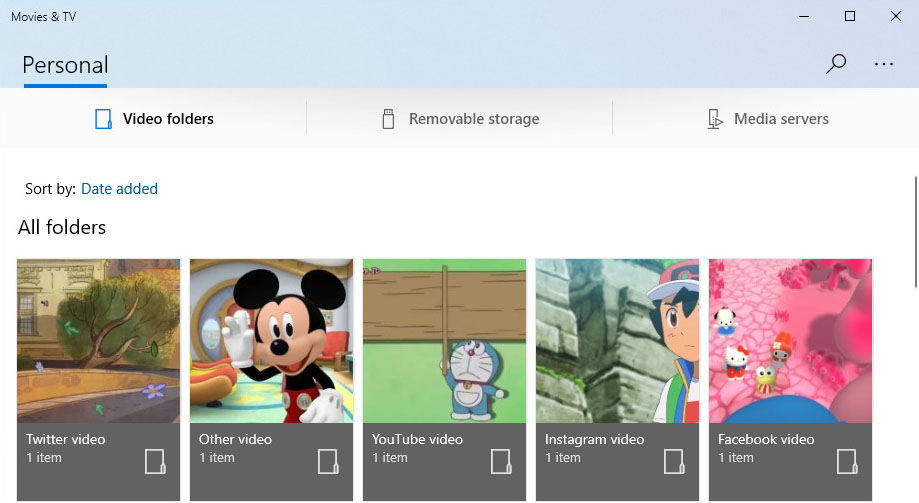
Der firmeneigene Windows 10 Media Player Microsoft Movies & TV App ist eine hervorragende VLC-Alternative. Es unterstützt die meisten DRM-freien Videoformate wie M4V-, MP4-, MOV-, ASF-, AVI-, WMV-, M2TS-, 3G2-, 3GP2-, 3GPP- und 360 ° -Videos. Außerdem ist diese VLC-Alternative für Windows Ermöglicht das mühelose Trimmen, Zeichnen und Erstellen langsamer Videos. Sie können sich auch auf die Movie & TV-App verlassen, um Ihre Videosammlung einfach zu finden und zu verwalten.
- Modische Oberfläche
- Videos einfach bearbeiten
- Auf Gerät werfen
- Spielen Sie in Mini-Ansicht
- Zusätzliche Codecs sind erforderlich, um mehr Formate zu unterstützen
- Die 360 ° -Videowiedergabe ist nicht verfügbar
Tipp: Das könnte Ihnen auch gefallen Der beste Video-Player für Windows, den Sie 2021 kennen müssen
6. Windows Media Player
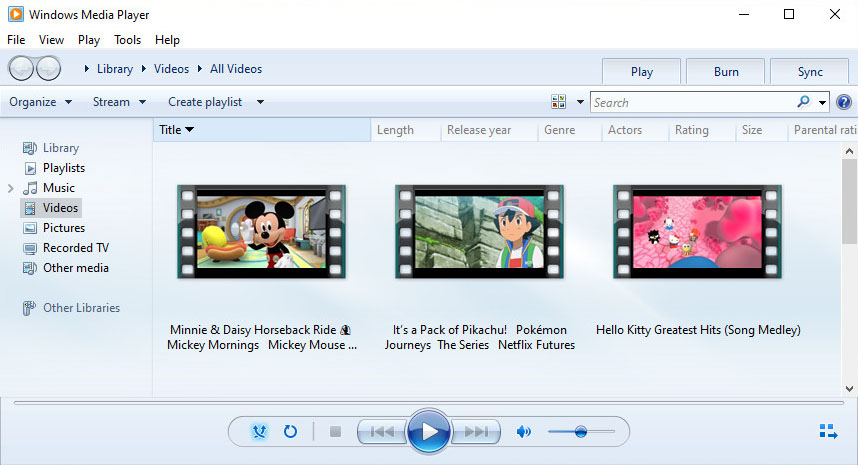
Windows Media Player ist auch ein integrierter Media Player unter Windows. Diese VLC-Alternative für PC wird häufig zur Wiedergabe von Audio- und Videodaten mit schnellem Vor- und Rücklauf sowie variabler Wiedergabegeschwindigkeit verwendet.
Darüber hinaus sortiert die integrierte Medienbibliothek von Windows Media Player Ihre lokalen Medieninhalte und ermöglicht Ihnen die Suche. Alle diese Inhalte können basierend auf Album, Künstler, Genre und Daten angeordnet werden. Abgesehen davon unterstützt dieser großartige Windows Media Player das einfache Brennen und Rippen von Datenträgern. Daher halten es viele Benutzer für eine der besten VLC-Alternativen.
- Audio von CDs rippen
- Erstellen Sie einfach eine Wiedergabeliste
- Begrenzte unterstützte Formate
- Der 3D-Modus ist nicht verfügbar
7.PotPlayer
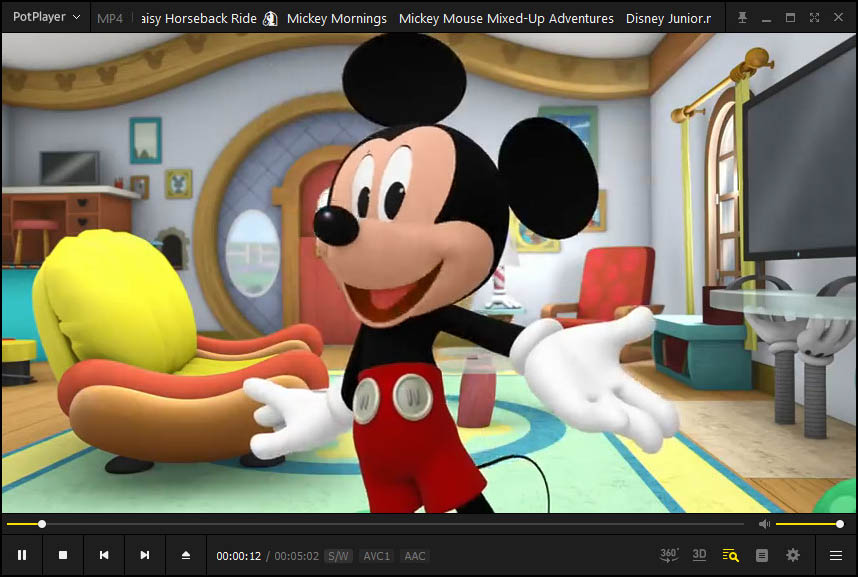
Viele Benutzer halten PotPlayer aufgrund seiner attraktiven Layout- und Anpassungsoptionen für besser als VLC Media Player. Zum Beispiel Video-Rendering, 3D-Videomodus, Bildschirmdrehung, Videoaufnahme, Videoaufzeichnung, Farbsteuerung usw. Darüber hinaus sind diese Funktionen einfach zu verwenden. Daher nehmen viele Leute PotPlayer als ausgezeichnete VLC-Alternative für PC.
- Installation
- Verschiedene Video- und Untertitelformate werden unterstützt
- OpenCodec unterstützt
- Wurde lange nicht aktualisiert
- Zusätzliche Software im Installationsprogramm enthalten
Bonus: Bester Video Downloader
VLC Media Player ist ein vielseitiges Open-Source-Programm. Neben der Wiedergabe von Videos können Sie mit VLC kostenlos Videos herunterladen oder Audio von Videos rippen.
Der Downloadvorgang auf dem VLC Media Player ist jedoch nicht so einfach wie bei anderen Video-Downloadern. Wie lade ich mühelos Online-Videos herunter? ich würde empfehlen AnyVid Video-Downloader.
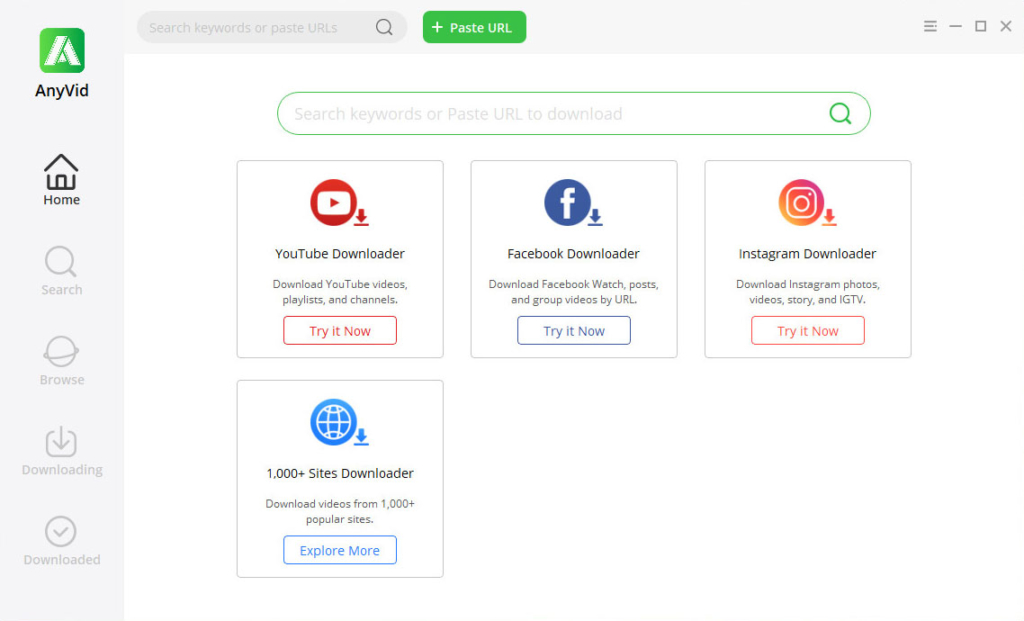
Mit AnyVid Video Downloader können Sie Videos herunterladen oder Audio rippen von YouTube, Facebook und anderen über 1,000 Websites mit nur 2 Schritten. Darüber hinaus bietet AnyVid verschiedene Audio- und Videoqualitäten zur Auswahl. Sie können beispielsweise Online-Videos in 360p, 480p, 720p oder sogar 1080+ herunterladen.
Darüber hinaus können Sie eine YouTube-Wiedergabeliste herunterladen oder mehrere Videos gleichzeitig herunterladen. AnyVid ist sicher, sauber und kostenlos zu bedienen. Sie können es auf Ihrem Windows-, Mac- oder Android-Telefon installieren. Es ist erwähnenswert, dass die Android-Version von AnyVid über einen integrierten Media Player verfügt. Daher können Sie es als VLC-Alternative für Android verwenden.
AnyVid
Laden Sie ein Video von über 1,000 Websites herunter
- für Windows 10
- für Mac OS X 14+
- für Android
Wie lade ich einen Online-Video-Downloader herunter?
- Suchen Sie nach dem Online-Video, das Sie mit dem Videotitel oder der URL herunterladen möchten. Klicken Sie dann auf das Suchsymbol.
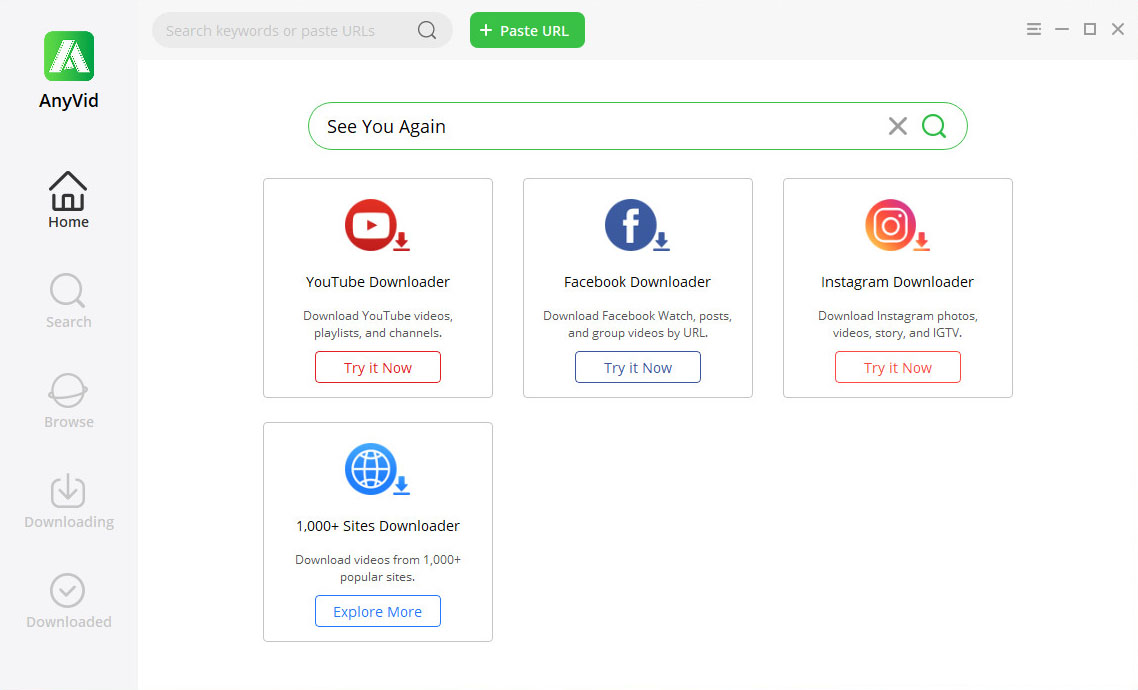
- Wenn die Ergebnisse angezeigt werden, können Sie eine Vorschau des Videos anzeigen, indem Sie auf das Wiedergabesymbol der Miniaturansicht klicken. Oder Sie können auf das Download-Symbol klicken und die gewünschte Video- oder Audioqualität auswählen. Klicken Sie anschließend weiter auf die Schaltfläche Herunterladen, um das Online-Video auf Ihrem Gerät zu speichern.
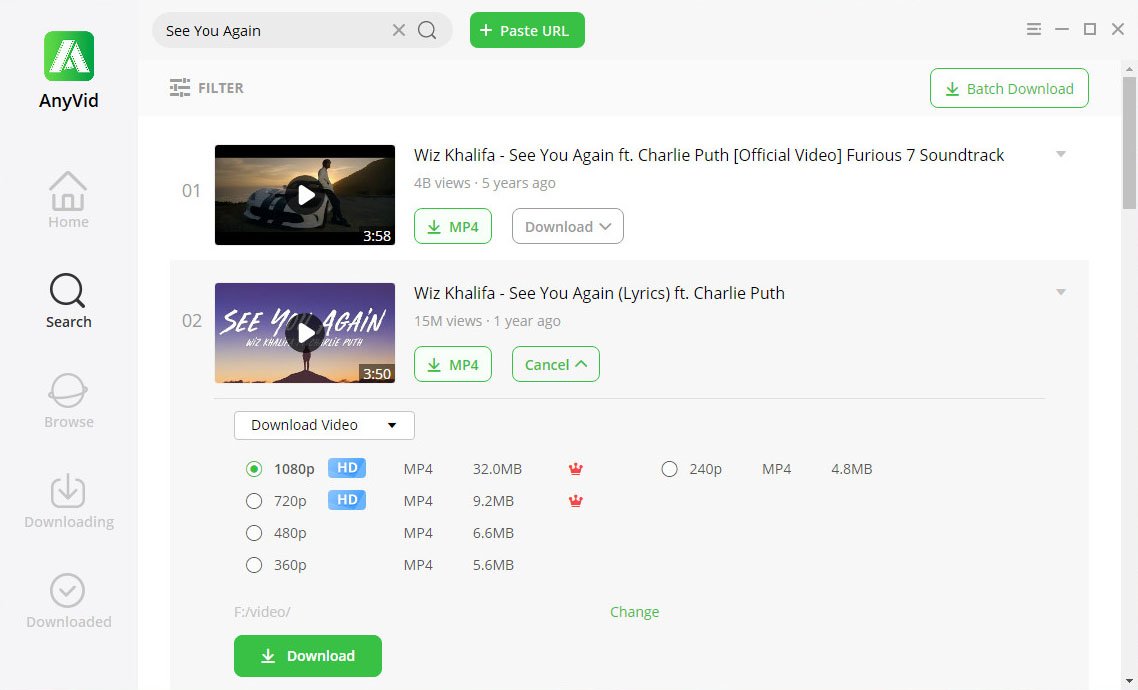
Tipp: AnyVid Video Downloader bietet auch einen schnellen Download-Service mit der MP4-Taste. Klicken Sie darauf und Sie können Videos mit nur einem Klick speichern.
Fazit
Die besten 7 VLC-Alternativen, die oben erwähnt wurden, sind mit gängigen Videoformaten kompatibel. Darüber hinaus bieten sie verschiedene Funktionen, um Ihr Seherlebnis zu verbessern. Ich wette, Sie finden eine geeignete VLC-Alternative für Ihren PC, Mac, Android und andere Betriebssysteme.
Wenn Sie ein Online-Video mit einer VLC-Alternative herunterladen möchten, ist AnyVid Ihre erste Wahl. Es hilft Ihnen, Videos von beliebten Websites in nur 2 Schritten herunterzuladen.
Mach es jetzt!
AnyVid
Laden Sie ein Video von über 1,000 Websites herunter
- für Windows 10
- für Mac OS X 14+
- für Android
Häufigste Fragen
Ist VLC immer noch das Beste?
Der VLC Media Player ist für normale Leute etwas anspruchsvoll. Außerdem stürzt es gelegentlich ab. Daher können wir es nicht als den besten Mediaplayer ansehen. Hier sind die 7 besten VLC-Alternativen, die Ihren Versuch wert sind, um nur einige zu nennen: SMPlayer, KMPlayer, RealPlayer, GOM Player, Microsoft Movies & TV, Windows Media Player und PotPlayer.
Was ist die beste Alternative zum VLC Media Player?
Es gibt verschiedene VLC-Alternativen wie SMPlayer, GOM Player, KMPlayer, PotPlayer, Microsoft Movies & TV, Windows Media Player und RealPlayer. Unter diesen ist PotPlayer Player meine Lieblingsalternative zu VLC Media Player. Es bietet ein beeindruckendes 3D-Seherlebnis. Außerdem können wir die Szene mit Schnappschüssen in der Vorschau anzeigen.
Möglicherweise interessieren Sie sich auch für diese Themen
- Facebook Video herunterladen
- Twitter Video herunterladen
- Mac-Video-Downloader
- 4K Video herunterladen
- Online Video Downloader
- Streaming-Dienste
- Instagram herunterladen
- KeepVid herunterladen
- Vimeo herunterladen
- Reddit Video herunterladen
- TikTok herunterladen
- Dailymotion herunterladen
- Tumblr herunterladen
- Anime-Finder
- YouTube Video herunterladen